Hay varios programas que podemos descargar de Internet e instalar en nuestros ordenadores y que nos permiten conectarnos a ellos de forma remota. Como el TeamViewer, LogMeIn, incluso el mismo WindowsLive.
Desde cualquier otro ordenador con conexión a Internet podemos conectarnos de tal manera que vemos en nuestra pantalla el escritorio del ordenador remoto y lo utilizamos como si estuviéramos delante de él.
Es muy útil cuando es necesario dar asistencia a alguien que no puede o no sabe realizar alguna tarea y nos pide ayuda de forma remota. Son sistemas mediante los cuales se comparte un escritorio, de forma que ambos usuarios, el local y el remoto controlan y ven el mismo ordenador.
Desde hace unos días el navegador de Google Chrome incluye esta posibilidad al instalar una de sus aplicaciones gratuitas. Son muchas las mejoras y ventajas que trae este navegador y no es de extrañar que esté creciendo el número de usuarios hasta el punto de igualar o superar a Firefox en los meses próximos.
En este caso integramos con gran facilidad una aplicación muy útil y que resulta de un uso muy sencillo.
Si aún no has instalado el navegador Chrome puedes hacerlo desde aquí.
 Después hay que acceder al servicio de descarga de aplicaciones o ‘Web Store’. (Si no lo has hecho aún visítalo cuanto antes y comprobarás que hay muchísimas cosas interesantes que se pueden instalar). Veremos este icono de colores en las páginas en blanco que aparecen al pulsar al signo ‘+’ de las pestañas superiores, es decir al crear una nueva pestaña. En la sección ‘Aplicaciones’.
Después hay que acceder al servicio de descarga de aplicaciones o ‘Web Store’. (Si no lo has hecho aún visítalo cuanto antes y comprobarás que hay muchísimas cosas interesantes que se pueden instalar). Veremos este icono de colores en las páginas en blanco que aparecen al pulsar al signo ‘+’ de las pestañas superiores, es decir al crear una nueva pestaña. En la sección ‘Aplicaciones’.
 Cuando pulsemos en ese icono, nos llevará al ‘Store’ y allí buscamos nuestra aplicación ‘Chrome Remote Desktop’. La instalamos y nos aparecerá ahora una nueva aplicación con este icono.
Cuando pulsemos en ese icono, nos llevará al ‘Store’ y allí buscamos nuestra aplicación ‘Chrome Remote Desktop’. La instalamos y nos aparecerá ahora una nueva aplicación con este icono.
Al ejecutarla se nos abrirá un diálogo donde, sólo la primera vez, confirmaremos permisos y nos pedirá una cuenta de Google. A partir de ahí no puede ser más sencillo conectarnos remotamente con otro ordenador. Por supuesto, ambos deben tener esta aplicación instalada en el Chrome. Nos muestra la siguiente pantalla.
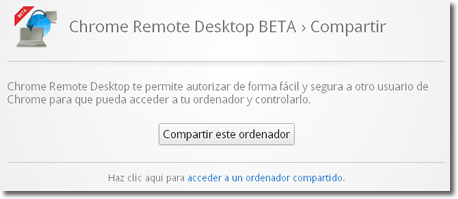
Si hacemos clic en ‘Compartir este ordenador’ estaremos facilitando la conexión a algún otro usuario de forma remota y por razones obvias de seguridad nos da una clave de acceso que debe conocer y que se la tendremos que facilitar por algún medio como una llamada, un chat privado, correo electrónico, etc. Esta contraseña cambia cada vez que queramos iniciar una sesión en remoto.
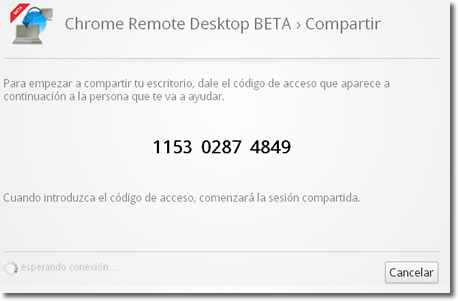
El usuario remoto debe hacer clic sobre ‘acceder a un ordenador compartido’ e introducir la clave para poder ver y actuar sobre el escritorio compartido.
¿Te parece útil esta aplicación?
¿Crees que Chrome está dando los pasos adecuados para ganarle terreno a otros navegadores?


Prueba con AEROADMIN, lo uso 3 años. Es rapido y, lo mas importante, seguro para el control remoto.